excel单元格自动换行 使数据根据Excel单元格宽度自动换行的设置方法
excel单元格自动换行 使数据根据Excel单元格宽度自动换行的设置方法,今天给大家带来的这篇文章主要讲的是,excel单元格自动换行的相关知识,或许有很多人都曾被这个问题困扰,但是当你看完excel单元格自动换行 使数据根据Excel单元格宽度自动换行的设置方法这篇文章的时候我相信你一定不会载被这个问题所困扰了,一起来看看吧!
在默认情况下,当一个单元格中输入的数据超过了单元格的宽度时,超过部分的文字将无法显示出来。实际上,通过设置,可以使Excel单元格中的数据根据列宽自动换行。下面介绍使数据根据Excel单元格宽度自动换行的具体设置方法。
1、启动Excel并在工作表中输入数据。在工作表中选择需要进行设置的单元格,在“开始”选项卡的“单元格”组中单击“格式”按钮,在打开的下拉菜单中选择“设置单元格格式”命令,如图1所示。
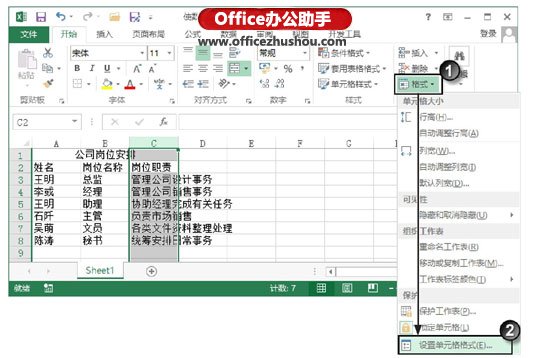
图1 选择“设置单元格格式”命令
2、此时将打开“设置单元格格式”对话框,在对话框的“对齐”选项卡中勾选“自动换行”复选框,如图2所示。
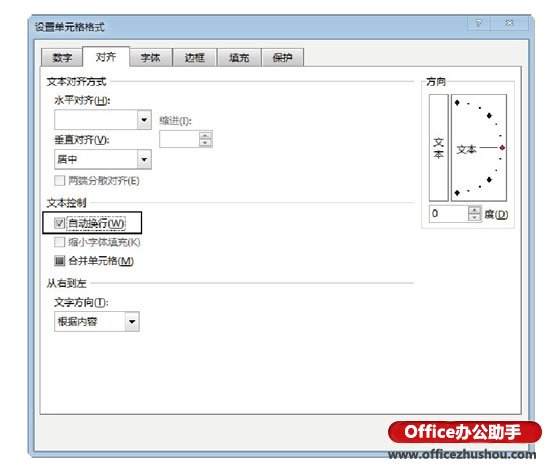
图2 勾选“自动换行”复选框
3、单击“确定”按钮关闭“设置单元格格式”对话框,此时文字将能够根据列宽自动换行,如图3所示。
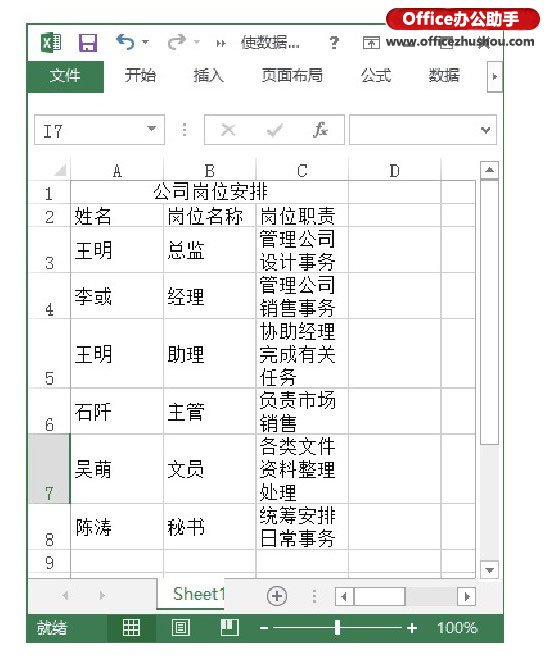
图3 文字根据列宽自动换行
提示:如果单元格中输入的内容超过了单元格的宽度,也可以使用手动的方式来进行换行。方法是在需要换行的位置插入插入点光标,按Alt+Enter键即可将插入点光标右侧的文字放置到下一行。
以上就是excel单元格自动换行 使数据根据Excel单元格宽度自动换行的设置方法全部内容了,希望大家看完有所启发,对自己的工作生活有所帮助,想要了解更多跟excel单元格自动换行 使数据根据Excel单元格宽度自动换行的设置方法请关注我们优词网!




 400-685-0732
400-685-0732
